Hướng dẫn cách xem các nhóm bị ẩn nội dung trên Telegram

Để xác định nhóm có bị chặn hoặc ẩn nội dung hay không, bạn có thể thực hiện theo các bước sau:
Bước 1: Mở ứng dụng Telegram và chọn nhóm bạn muốn kiểm tra nội dung.
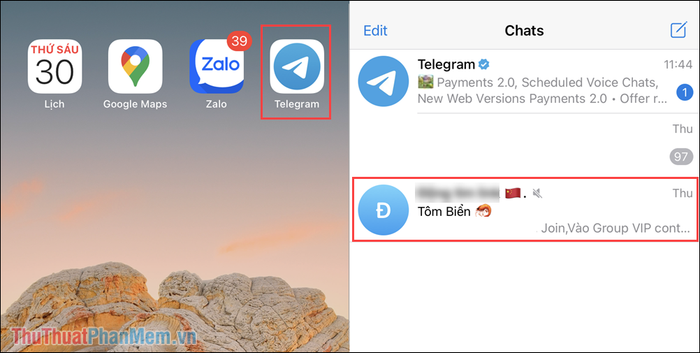
Bước 2: Nếu nhóm hiển thị thông báo “This group can’t be displayed because it was used to spread pornographic content”, điều này cho thấy nhóm đã bị ẩn nội dung do vi phạm quy định.
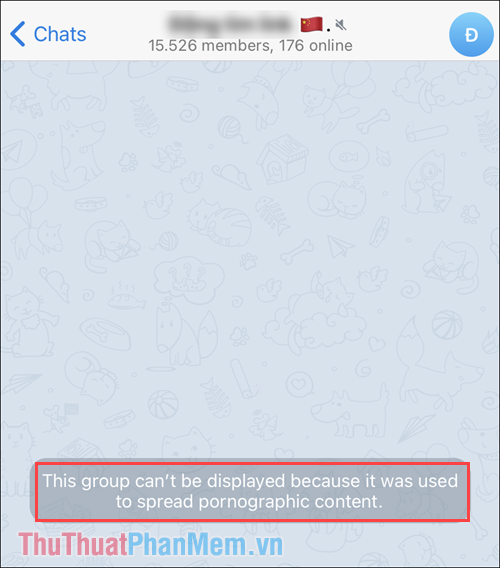
Trong trường hợp này, Telegram sẽ không gỡ bỏ chặn hoặc hiển thị lại nhóm, vì vậy chúng ta cần sử dụng các công cụ trung gian như Nicegram để tiếp tục truy cập.
Bước 1: Truy cập trang chủ của Nicegram (một phiên bản mở rộng của Telegram) để tải ứng dụng về điện thoại của bạn.

Bước 2: Tại giao diện chính của Nicegram, chọn Start Messaging để bắt đầu và đăng nhập bằng tài khoản Telegram của bạn.
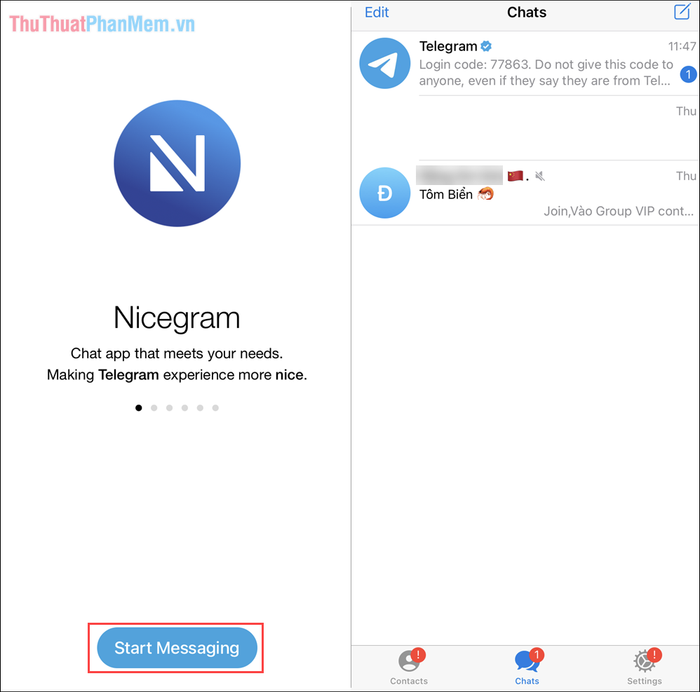
Tuy nhiên, sau khi đăng nhập, bạn cần thực hiện thêm một số thiết lập trước khi có thể sử dụng ứng dụng. Hãy tạm đóng Nicegram và chuyển sang bước tiếp theo.
Bước 3: Thao tác trên Safari
Mở Safari hoặc trình duyệt trên điện thoại của bạn và truy cập vào trang web sau:
| My.nicegram.app |
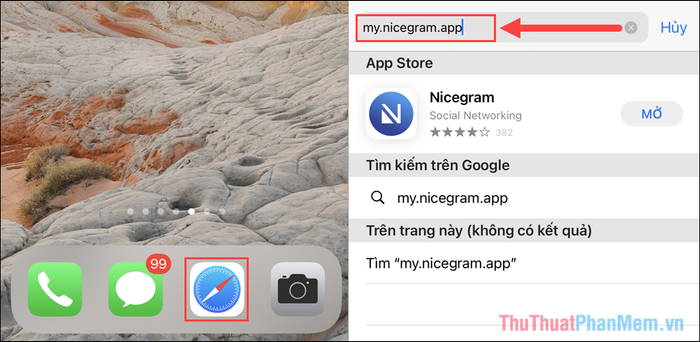
Bước 4: Trên trang đăng nhập Nicegram qua Safari, chọn mục Log in with Telegram và nhập số điện thoại đăng ký Telegram để hoàn tất đăng nhập.
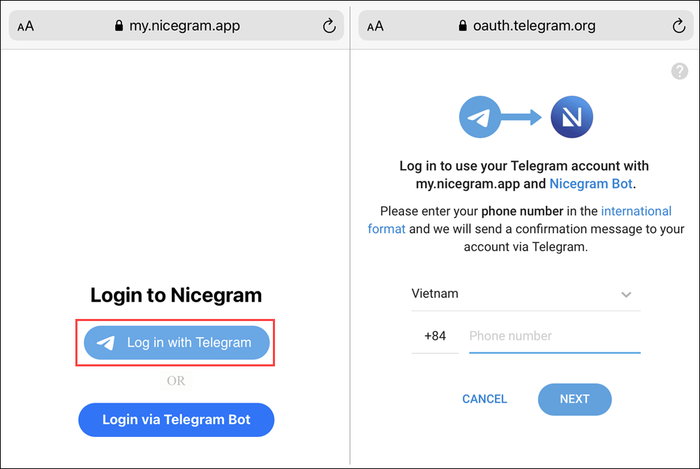
Bước 5: Sau khi đăng nhập thành công trên Safari, hệ thống sẽ hiển thị thông báo yêu cầu xác nhận dữ liệu đăng nhập. Bạn chỉ cần nhấn Accept để đồng ý.
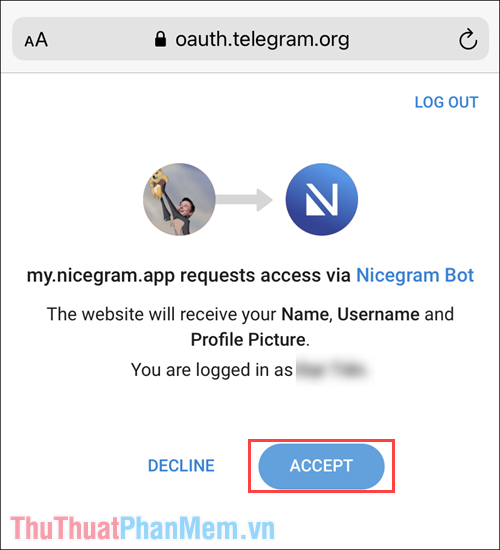
Bước 6: Thao tác trên Telegram
Tiếp theo, hãy mở lại ứng dụng Telegram và tìm đến tin nhắn từ Telegram (1). Tại đây, bạn sẽ nhận được thông báo đăng nhập từ my.nicegram.app (2), sau đó nhấn Confirm (3) để xác nhận.
Khi quá trình xác nhận hoàn tất, biểu tượng Accepted (4) sẽ xuất hiện, báo hiệu việc đăng nhập thành công.
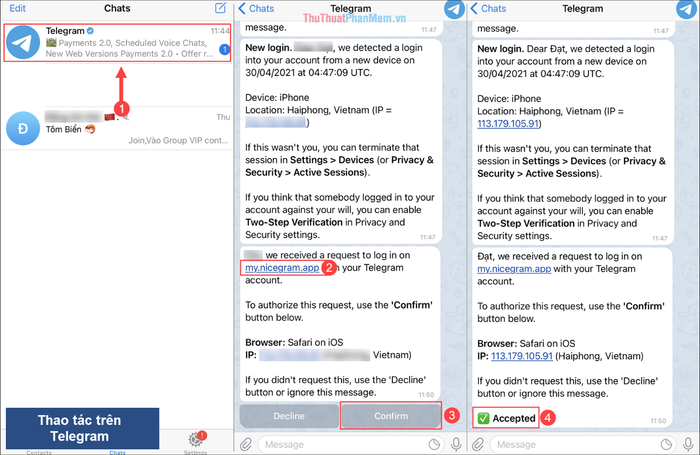
Bước 7: Thao tác trên trình duyệt Safari
Sau khi hoàn tất xác nhận trên Telegram, hãy quay lại Safari. Lúc này, Nicegram sẽ chuyển sang trang cài đặt để bạn tiếp tục thiết lập.
Để có thể xem các nội dung bị ẩn trên Telegram, bạn cần đánh dấu vào các mục sau:
- Tôi đã trên 18 tuổi
- Hiển thị nội dung có thể nhạy cảm
Cuối cùng, nhấn Save để lưu lại các thiết lập vừa thay đổi.
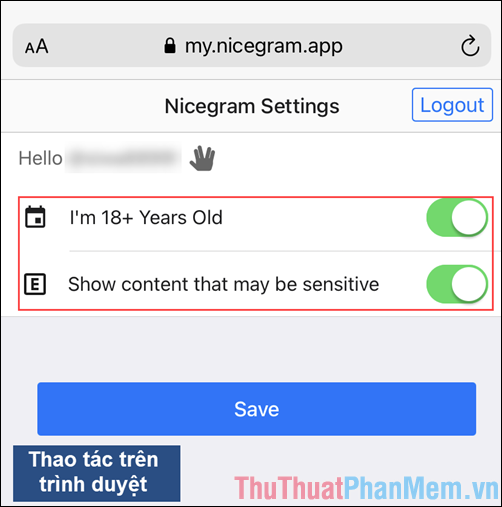
Bước 8: Thao tác trên Nicegram
Vậy là bạn đã hoàn thành việc kích hoạt tính năng xem nội dung bị ẩn hoặc chặn trên Telegram. Giờ đây, hãy mở ứng dụng Nicegram vừa tải về và khám phá lại các cuộc trò chuyện đã được hiển thị đầy đủ, bao gồm cả những tin nhắn từ các nhóm bị ẩn trước đó.
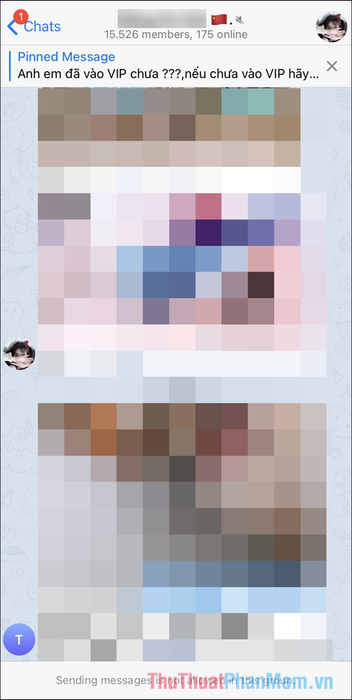
Trong bài viết này, Tripi đã chia sẻ cách xem tin nhắn bị ẩn hoặc chặn trên Telegram. Chúc bạn có những trải nghiệm thú vị và một ngày tràn đầy niềm vui!
Có thể bạn quan tâm

Top 12 quán ăn ngon, hút khách nhất tại Quận 9, TP. HCM

Top 10 ứng dụng và website tạo slide trình chiếu chuyên nghiệp nhất hiện nay

Top 8 Quán Cơm Ngon Tại Bình Thuận

Top 6 Máy chiếu hàng đầu hiện nay

Top 10 Nhà Hàng và Quán Ăn Tuyệt Vời Tổ Chức Tiệc Sinh Nhật tại Thanh Hóa


